Windows Defender Taramasını Planlamanın 2 Hızlı Yolu
Çeşitli / / April 05, 2023
Windows Defender, Windows Defender'ın ayrılmaz bir parçası haline geldi. Windows Güvenliği araçlar paketi. Bununla birlikte, bilgisayarınızı çevrimiçi ve çevrimdışı tehditlere karşı aktif olarak koruyabilir ve bilgisayarınızı belirli zamanlarda otomatik olarak tarama yapacak şekilde ayarlayabilirsiniz. Ancak, bu özelliği Windows Güvenlik uygulaması aracılığıyla açamazsınız. Yine de endişelenme! Bu makale, bir Windows Defender virüsten koruma taraması planlamanın iki hızlı yolu konusunda size yol gösterecektir.

Ne zaman birden fazla seçenek elde edersiniz Windows Defender kullanarak bilgisayarınızı tarama. Ve Windows Defender'ı planlayarak, yalnızca programdan yararlanmakla kalmaz, aynı zamanda dosyalarınızı ve klasörlerinizi ayarlara müdahale etmeden günlük, haftalık veya aylık olarak koruyabilirsiniz. Bununla birlikte, doğrudan yöntemlere geçelim.
Bir Microsoft Defender Virüsten Koruma Taraması Nasıl Zamanlanır?
Çalışmadığınızda veya bilgisayarınızı uyku moduna geçirdiğinizde, yalnızca izin verebilirsiniz. Windows Defender cihazı taramak için. Bunu nasıl yapacağınız aşağıda açıklanmıştır.
Aşama 1: Klavyenizdeki Windows Tuşuna basın, yazın Görev Zamanlayıcısı, ve "Yönetici olarak çalıştır"ı tıklayın.

Adım 2: Sol panelde, 'Görev Zamanlayıcı Kitaplığı'na çift tıklayın ve Microsoft'a çift tıklayın.

Aşama 3: Windows'u seçin ve üzerine çift tıklayın. Şimdi aşağı kaydırın ve Windows Defender'a çift tıklayın.
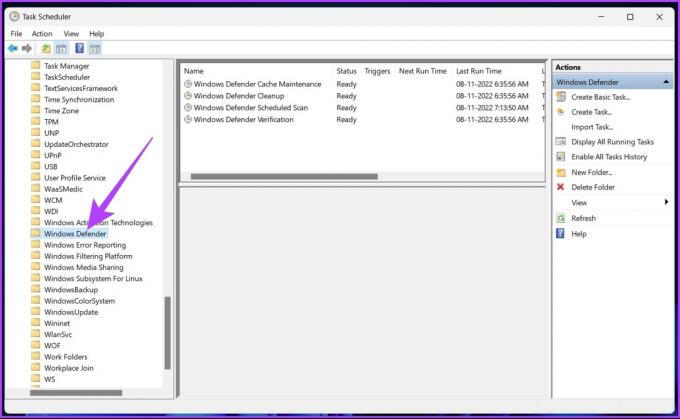
Adım 4: Orta bölmede, "Windows Defender Zamanlanmış Tarama" görevine sağ tıklayın ve Özellikler'i seçin.
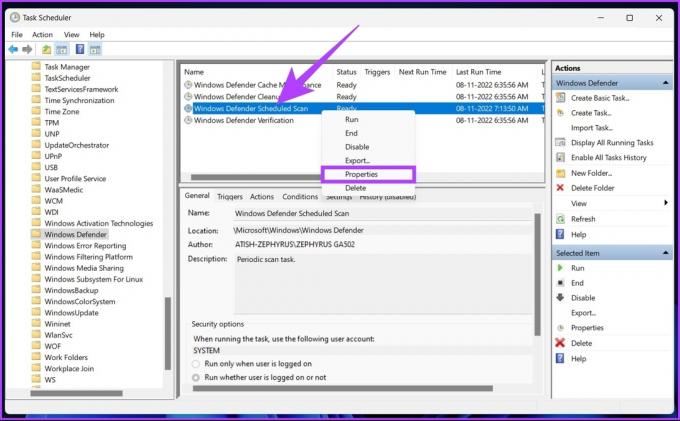
Adım 5: Tetikleyiciler sekmesine gidin.

Adım 6: Yeni bir tetikleyici oluşturmak için alttaki Yeni'ye tıklayın.

Adım 7: "Görevi başlat" açılır menüsünde "Bir programa göre" öğesini seçin.

Adım 8: Şimdi Ayarlar seçeneğinden tarama sıklığını seçin.
Not: Taramayı günde, haftada veya ayda bir veya birden çok kez çalıştırmayı seçebilirsiniz.
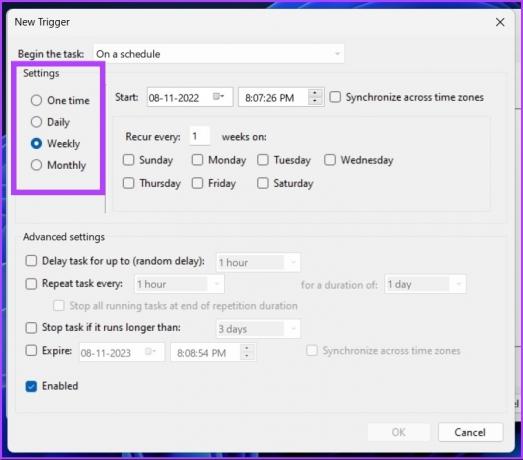
Adım 9: Başlat'ta Windows Defender taramasını çalıştırmak için tercih ettiğiniz zamanı seçin.
Uç: İşlevleri değiştirmek için Gelişmiş ayarlarla oynayabilirsiniz.

Adım 10: Son olarak, Etkin seçeneğini işaretleyin ve Tamam'a basın.

Şimdi, PC'niz düşük pil gücüyle çalışıyorsa veya AC gücünden pil gücüne geçtiyse, Windows Defender tarama zamanlamasını geçersiz kılacak bir koşul da belirleyebilirsiniz.
Adım 11: Şimdi, Koşullar sekmesini seçin.

Adım 1/2: 'Bilgisayar pil gücüne geçerse durdur' seçeneğini işaretleyin ve Tamam'a basın.

Bu kadar! Bundan sonra, bilgisayarınız ayarlanan zamanda otomatik olarak Windows Defender'ı çalıştıracaktır. Bazen, bilgisayarınızı otomatik olarak taramak için ayarladığınız görev veya Windows Defender düzgün çalışmıyor. Ayrıca, 0x2 hatası alabileceğiniz durumlar da vardır. Bunu önlemek için özel bir tarama planlayabilirsiniz.
Bir Windows Defender Virüsten Koruma Özel Taraması Planlayın
Windows Defender'ı sorunsuz bir şekilde otomatik olarak çalıştırmak için özel bir tarama ayarlayabilirsiniz. Aşağıdaki adımları takip et.
Aşama 1: Klavyenizdeki Windows Tuşuna basın, yazın Görev Zamanlayıcısı, ve "Yönetici olarak çalıştır"ı tıklayın.

Adım 2: Görev Zamanlayıcı'nın sol panelinde, "Görev Zamanlayıcı Kitaplığı"na sağ tıklayın ve içerik menüsünden Yeni Klasör'ü seçin.
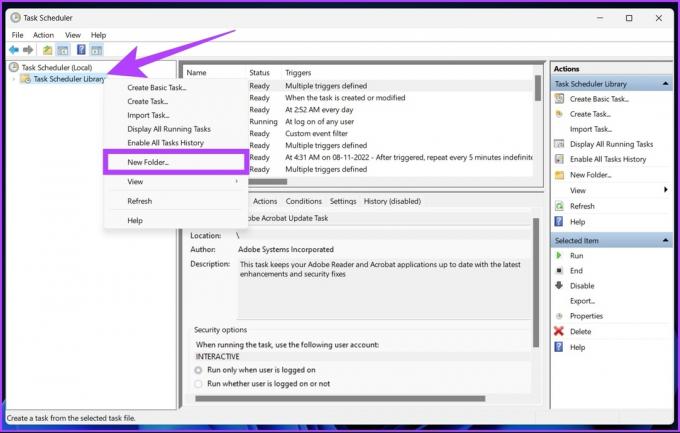
Aşama 3: Özel bir ad yazın ve Tamam'a basın.
Örn: Özel Tarama
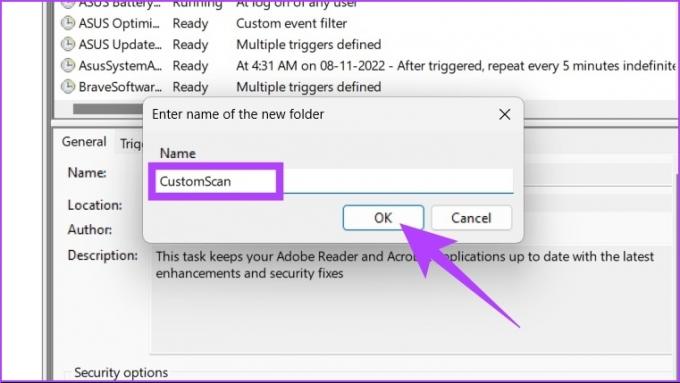
Adım 4: 'Görev Zamanlayıcı Kitaplığı' üzerine çift tıklayın ve oluşturulan görev klasörünü açın.
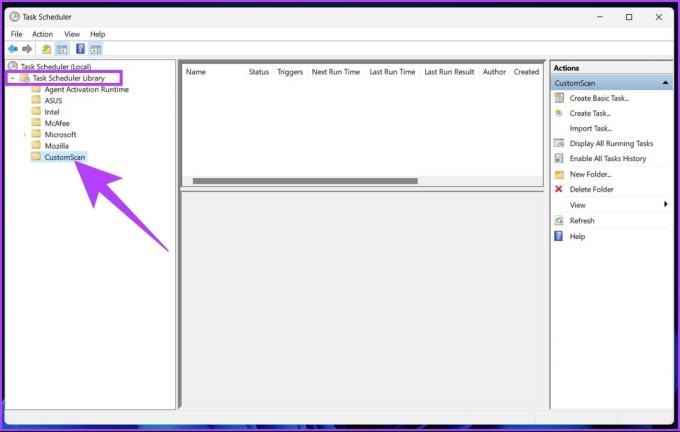
Adım 5: Eylem sekmesine gidin ve Görev Oluştur'u seçin.

Adım 6: Ad alanında görevi açıklayıcı bir şekilde adlandırın.
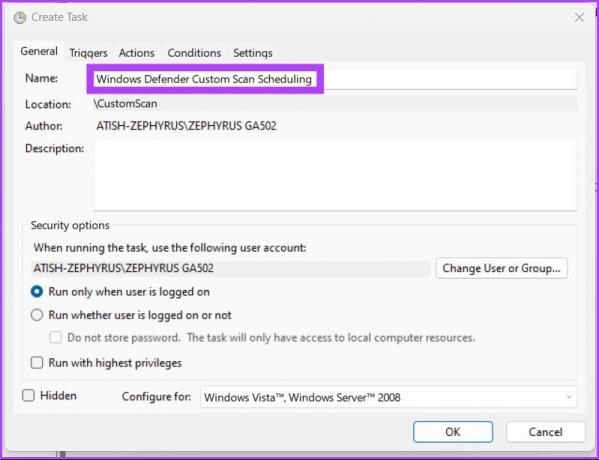
Adım 7: Zamanlanan görev için bir kullanıcı hesabı seçin.
Bu isteğe bağlıdır. Yönetici hesabını kullanıyorsanız, değiştirmeden bırakabilirsiniz.

Adım 8: 'En yüksek ayrıcalıklarla çalıştır' kutusunu işaretleyin, Tamam'a basın ve tekrar onaylayın.
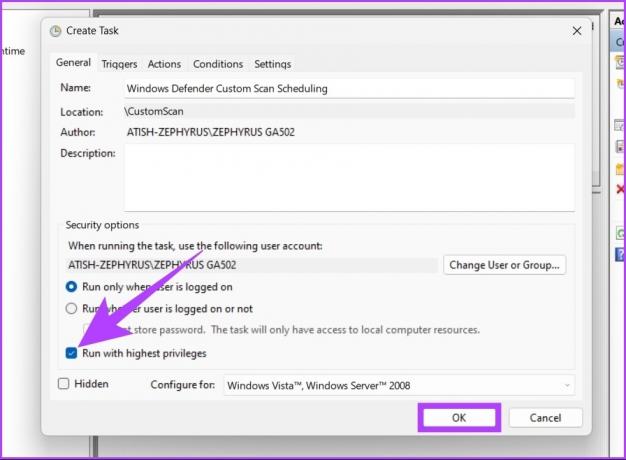
Adım 9: Eylemler sekmesinde, Yeni'ye tıklayın.
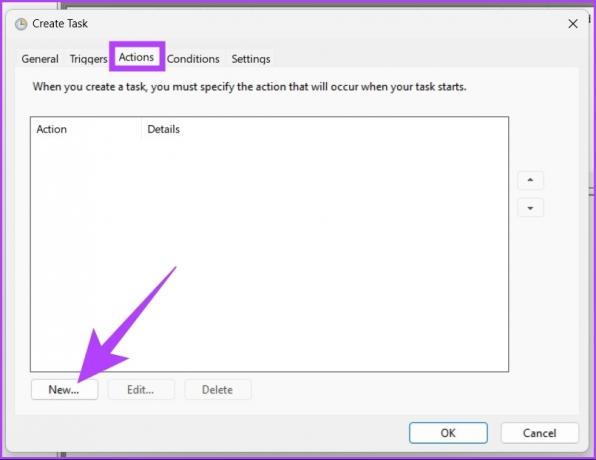
Adım 10: Eylem açılır menüsünden "Bir program başlat"ı seçin.

Adım 11: Program/komut dosyasında aşağıdaki yolu girin.
%ProgramFiles%\Windows Defender\MpCmdRun.exe 
Adım 1/2: Argüman ekle alanına aşağıdan herhangi bir komut yazın ve Tamam'a basın.
- Tam tarama için:
-Tara -TaramaTürü 2 - Hızlı tarama için:
-Tara -TaramaTürü 1
- Belirli bir klasör veya konum taraması için:
-Tara -TaramaTürü 3 -Dosya PATH/TO/DOSYA/VEYA/KLASÖR
Not: 'PATH/TO/FILE/OR/FOLDER' öğesini dosya veya klasörün konumu ile değiştirin.

Adım 13: Şimdi, Tetikleyicilerde Yeni'ye tıklayın.

Adım 14: Önceki yönteme benzer:
- "Görevi başlat"ın yanındaki açılır menüden "Bir programa göre"yi seçin.
- Ayarlar altındaki seçeneği seçin ve ayarlayın zaman.
- Etkin'i işaretleyin ve Tamam'a basın.

Adım 15: Koşullar sekmesini seçin dizüstü bilgisayarınızın pili zayıfsa planlanmış taramayı durdurmak için.

Adım 16: 'Bilgisayar pil gücüne geçerse durdur' seçeneğini işaretleyin ve Tamam'a basın.

Bu kadar! Şimdi hesap kimlik bilgilerinizi doğrulayın ve Windows Defender'ın işini yapmasına izin verin.
Windows Defender Taramasını Zamanlama Hakkında SSS
Görev Zamanlayıcı, bozuk bir kayıt defteri girdisi gibi bir dizi farklı nedenden dolayı çalışmayabilir. bozuk programlar, Görev Zamanlayıcı hizmeti kapatılıyor, yönetici haklarına sahip değil, bozuk bir ağaç önbelleği, ve benzeri.
Etkin tarama, Windows PC'nizin kötü amaçlı yazılımları ve diğer tehditleri bulur bulmaz bulmasına ve bunlardan kurtulmasına yardımcı olur. Ve bu manuel çalışmanın programlanması, tüm süreci rutin ve verimli hale getirerek aktif koruma sağlar.
Planlayın ve Unutun
Windows Defender, Windows PC'nizi aktif olarak tarayabilir; ancak, sisteminizin tam veya kısmi taramasını her hafta manuel olarak yapmanız önemle tavsiye edilir. Bu haftalık tarama, virüsler, kötü amaçlı yazılımlar ve Truva atları çevrimiçi olarak indirdiğiniz yazılım ve dosyalarla birlikte gelir. Zamanlama, bir kerelik bir görevdir ve bir kez uygulandıktan sonra bir kez daha göz atmanıza gerek kalmaz.
Son güncelleme 14 Kasım 2022
Yukarıdaki makale, Guiding Tech'i desteklemeye yardımcı olan bağlı kuruluş bağlantıları içerebilir. Ancak, editoryal bütünlüğümüzü etkilemez. İçerik tarafsız ve özgün kalır.
Tarafından yazılmıştır
Atish Rajasekharan
Atish bir bilgisayar bilimi mezunu ve teknoloji, işletme, finans ve yeni girişimler hakkında konuşmayı ve bunları keşfetmeyi seven ateşli bir meraklı.



